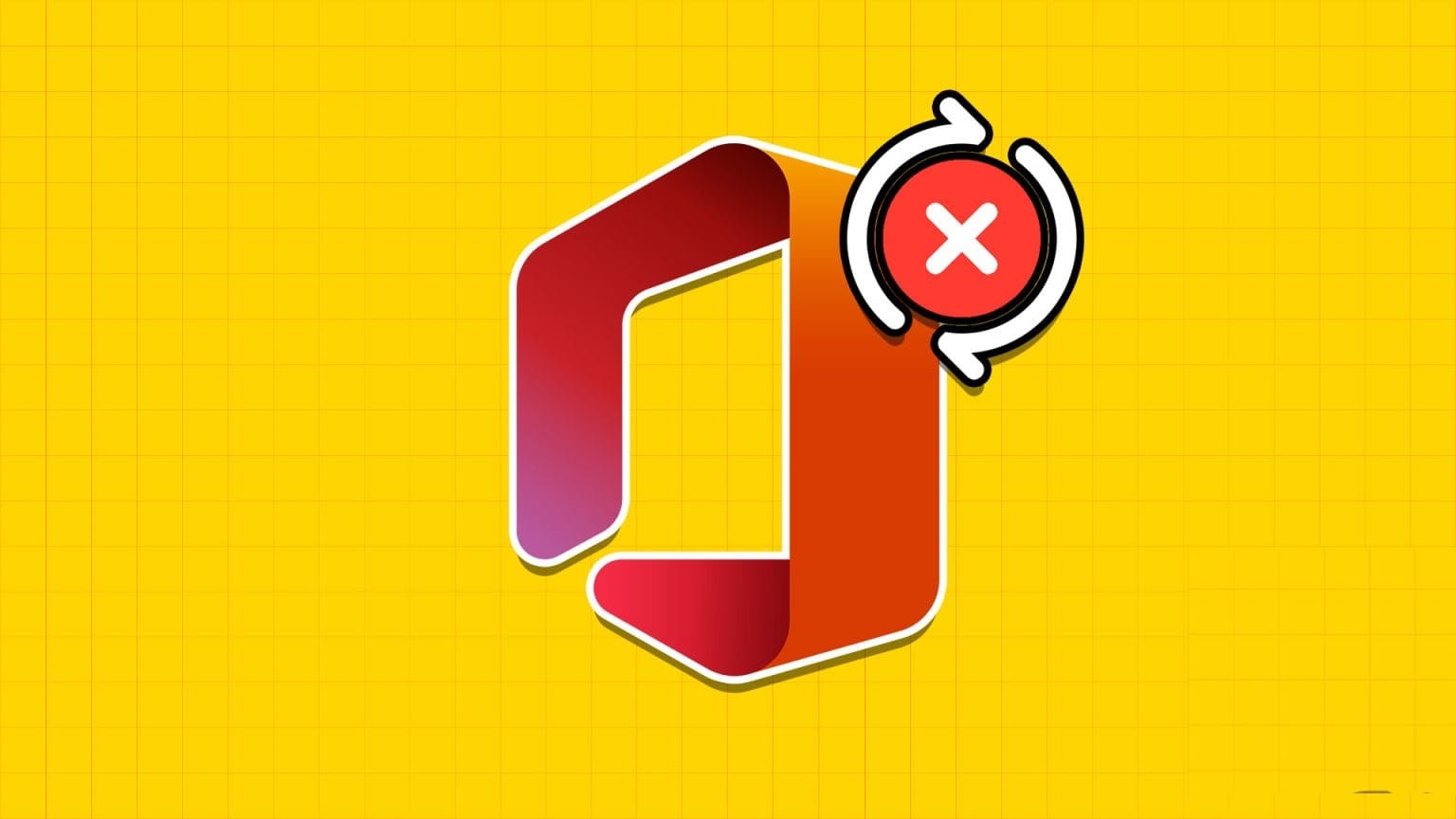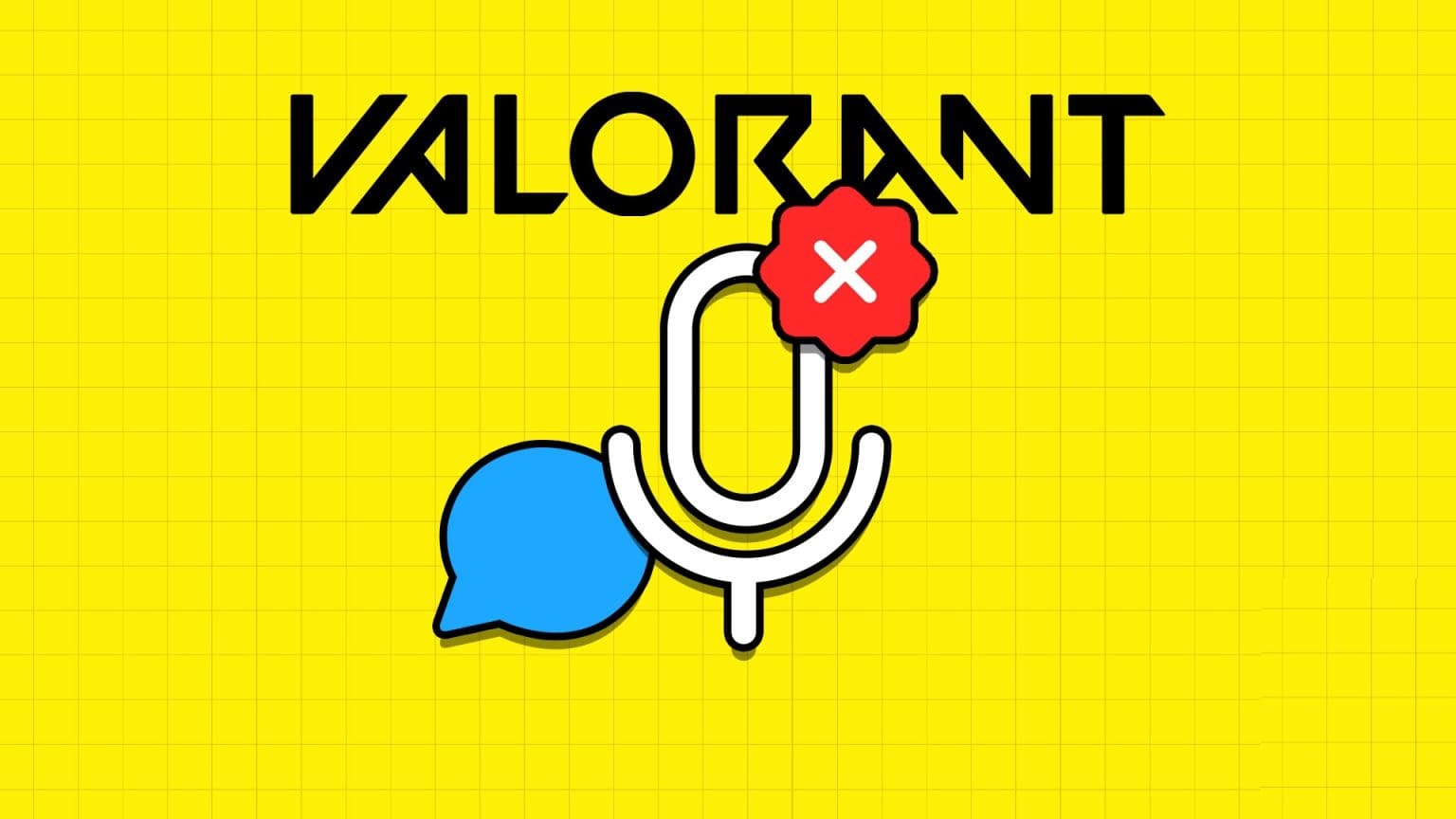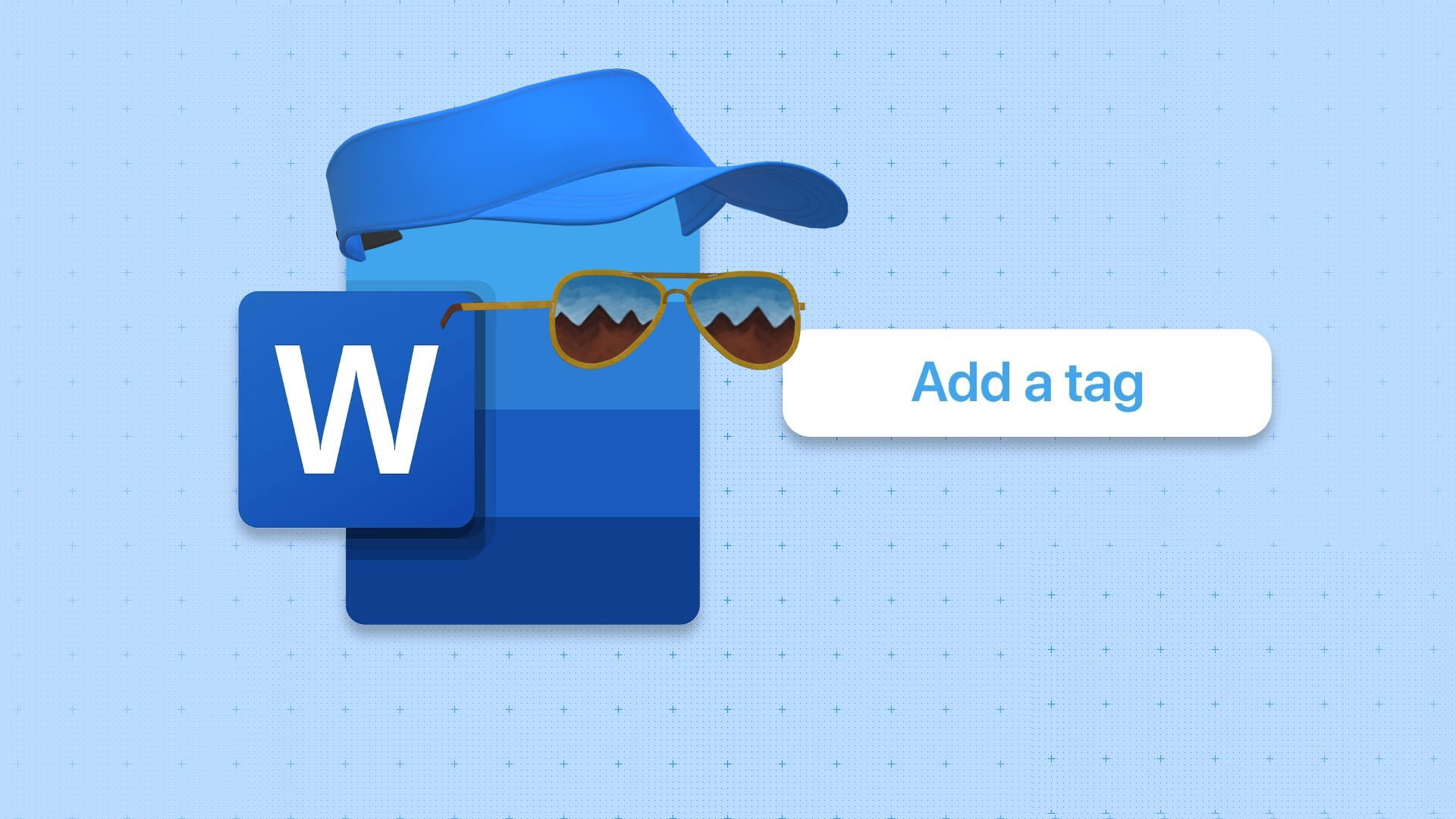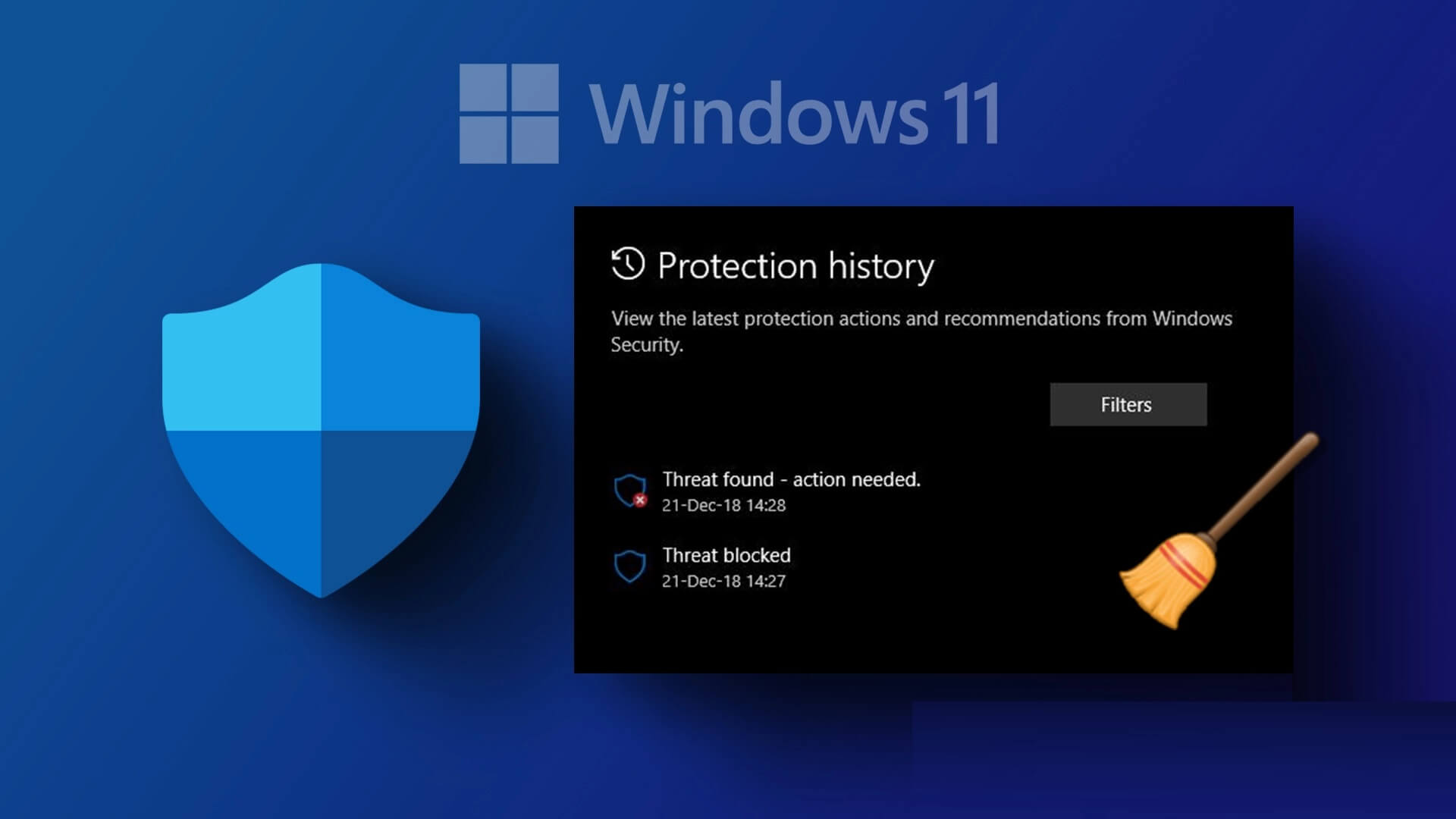Microsoft 的 OneDrive 云存储与 Windows 11 紧密集成。它是 Microsoft 365 订阅者的默认选项。 然而,并不是每个人都投资于 Microsoft 生态系统,有些人可能会使用 Google Drive、Dropbox 或 iCloud 来确保文件安全。 如果您属于其中,则应在 Windows 11 中禁用 OneDrive。

当您登录 Windows PC 时,OneDrive 会在后台自动同步。 它还具有很高的能量影响。 在 OneDrive 开始将文件同步到云并消耗您的所有 Internet 带宽之前,您应该完全禁用它。
1.同步时暂停
这是 Windows 11 上 OneDrive 的临时快速修复。如果您想停止 OneDrive 同步 暂时几个小时,您可以轻松地从 Windows 11 任务栏中执行此操作。
步骤1: 单击图标 OneDrive 在 Windows 11 任务栏。
步骤2: 点击 OneDrive 设置和帮助。
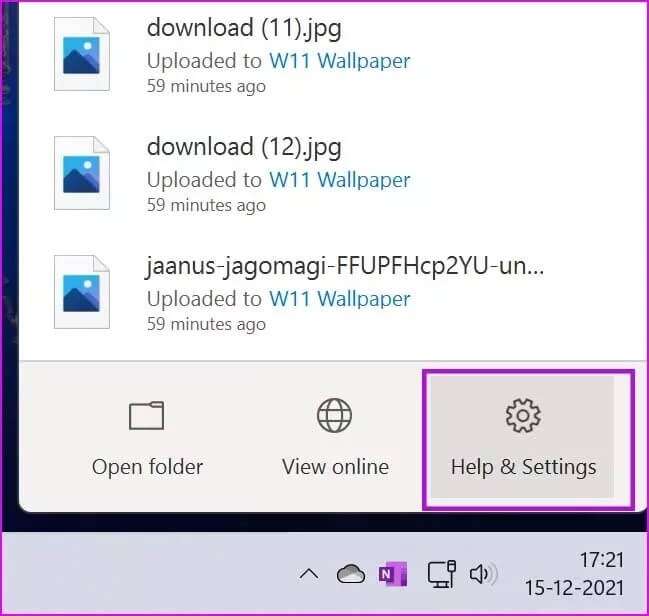
意见3: 定位 同步暂停 并点按 8 小时、24 小时或 XNUMX 小时。
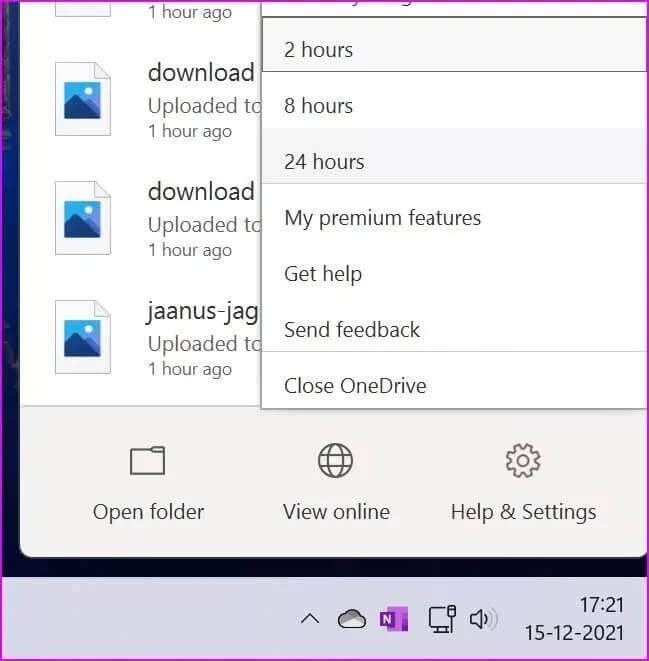
不幸的是,只有三个时间范围。 我们希望在未来的更新中看到更多暂停 OneDrive 同步的选项——10 小时、12 小时、48 小时等。
2. 反转 ONEDRIVE 帐户
如果您不再计划在 Windows PC 或笔记本电脑上使用 OneDrive,您可以从中镜像您的 Microsoft 帐户。
你仍将登录到其他 Microsoft 服务,如 Office 应用程序、Microsoft Store 等,但 OneDrive 将不受欢迎到 PC。
步骤1: 选择图标 OneDrive 从任务栏。
步骤2: 定位 帮助和设置。
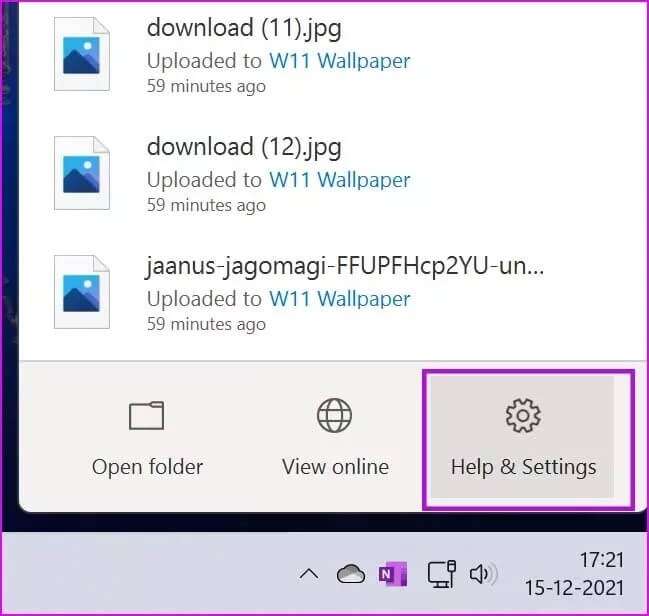
意见3: 去 設置。
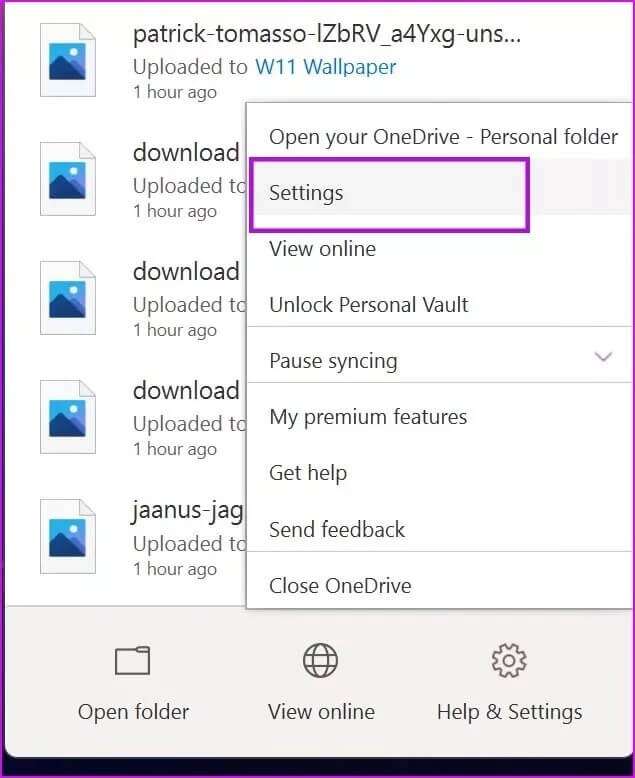
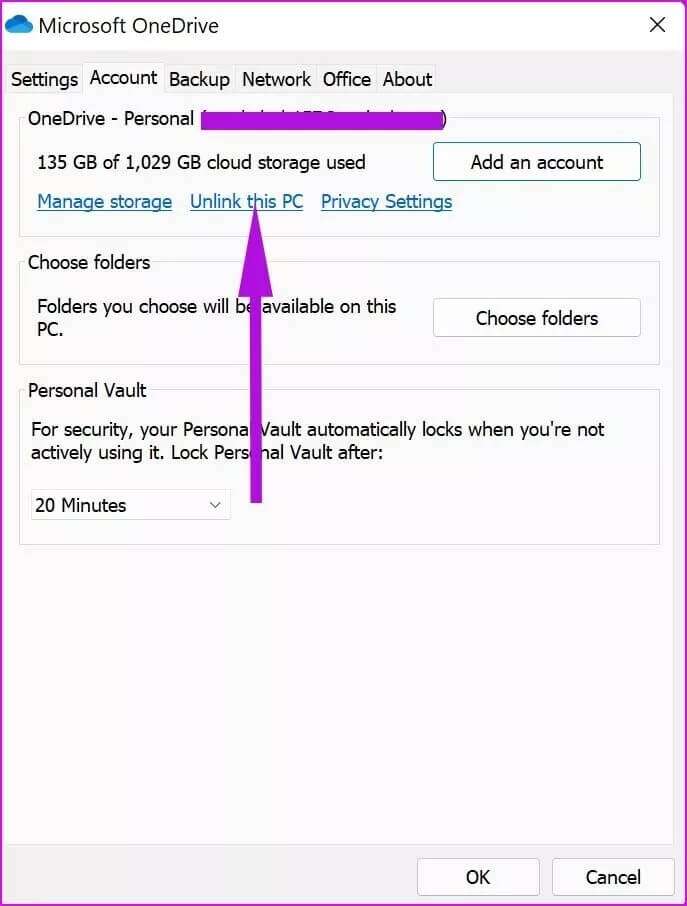
步骤5: 确认您的决定,OneDrive 文件的同步将停止。 本地可用的文件将保留在此设备上,仅删除在线可用的文件。
3. 卸载 MICROSOFT ONEDRIVE
这对于在 Windows 上使用 OneDrive 竞争对手的人来说是理想的选择。 现在谷歌已经把东西放在一起了单驱桌面版 Google One 订阅者可能会想在 Windows 11 上试用它。
在这种情况下,您可能不需要 Windows 11 上的 OneDrive。使用以下步骤卸载该服务。
步骤1: 打开一个应用程序 视窗设置 (使用键 的Windows + I).
步骤2: 前往列表 التطبيقات。
意见3: 定位 应用程序和功能。
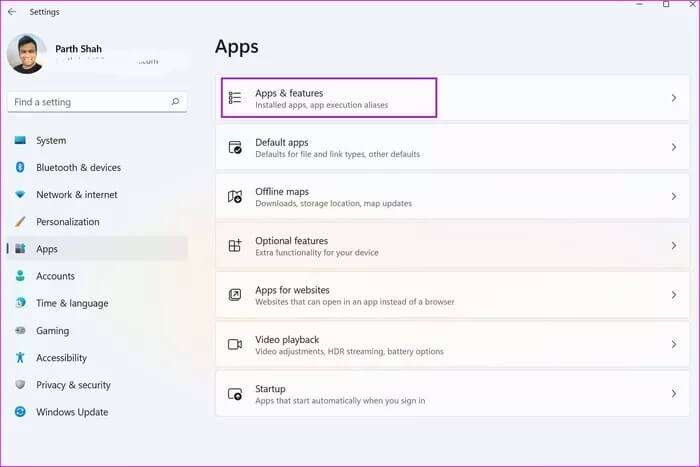
步骤4: 向下滚动到 微软 OneDrive。
步骤5: 点击菜单 三分 在它旁边并选择 卸载。
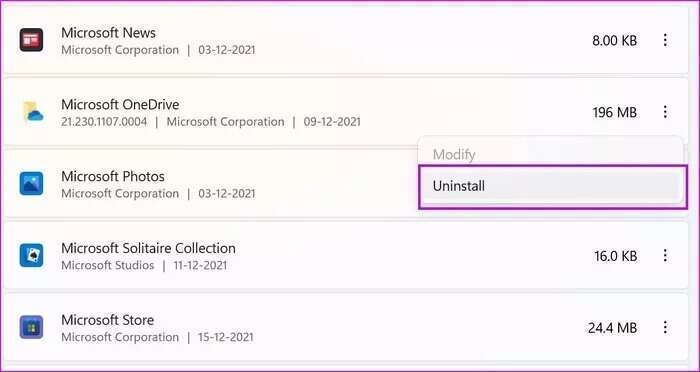
确认您的决定,您可以在 Windows 11 上不使用 OneDrive。
4. 启动 WINDOWS 11 时禁用 ONEDRIVE 驱动器
OneDrive 在 Windows 11 启动过程中会产生巨大的电力影响。如果您不再在 Windows 11 中使用 OneDrive,那么是时候在启动时禁用 OneDrive。 就是这样。
步骤1: 打开菜单 视窗设置 (使用键 的Windows + I).
步骤2: 定位 应用领域 منالشريطالجانبيالأيسر。
意见3: 点击 启动。
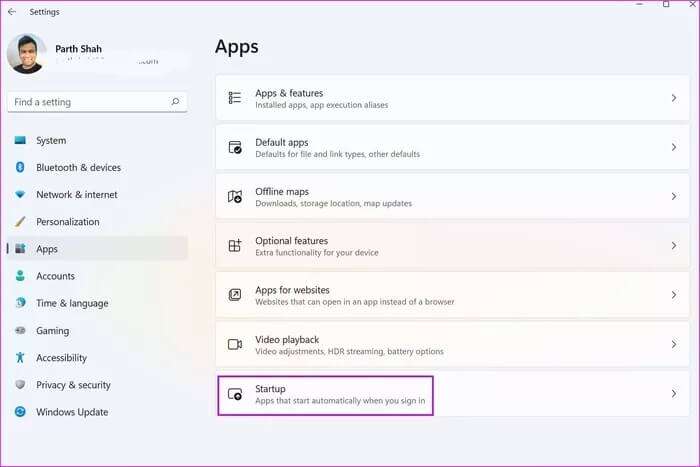
步骤4: 讴歌 OneDrive 从以下列表中。
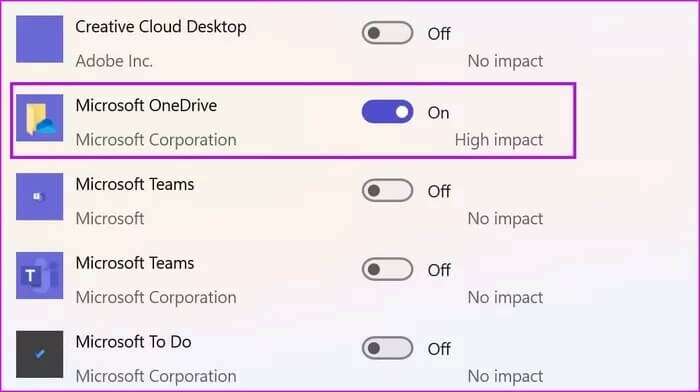
5.从组策略编辑器立即禁用驱动器
Microsoft 允许您从组策略编辑器中禁用 OneDrive 服务。 这是你必须做的。
步骤1: 按 . 键 Windows 并输入 组策略。
步骤2: 您将看到一个编辑组策略的选项,点击 输入 , 并打开 本地组策略编辑器。
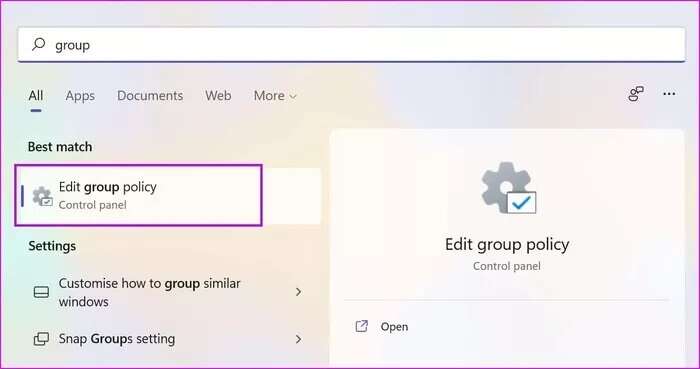
意见3: 转到下一个曲目。
计算机配置 > 管理模板 > Windows 组件 > OneDrive
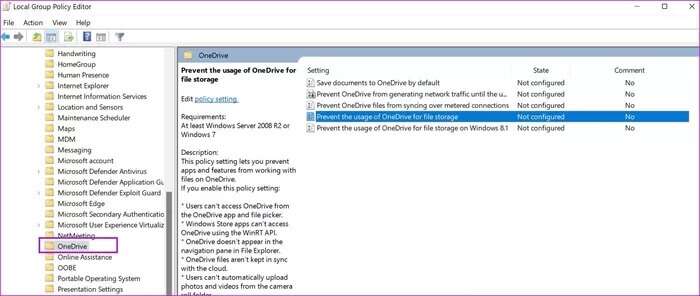
步骤4: 双击 阻止使用 OneDrive 存储文件。
步骤5: 定位 也许 从策略设置。
意见6: 点击 “执行” 并按下 . 按钮 “行”。
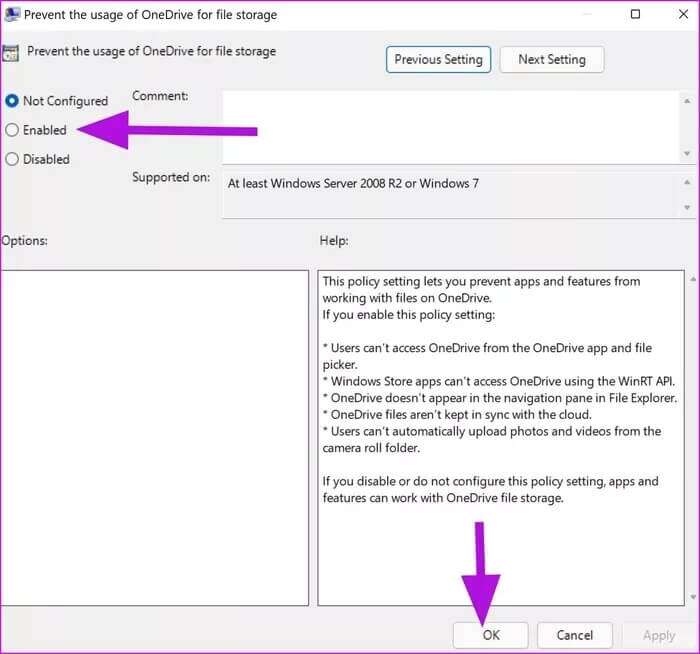
用户也可以选择通过注册表编辑器禁用 OneDrive。 但我们不建议走这条路线。 一个错误可能会破坏基本的 Windows 服务。
在 Windows 11 中禁用 OneDrive
现在 iCloud 已正式从 Microsoft Store 提供,它可以成为 iPhone 用户的完美解决方案同步 iCloud 密码 和 Windows 11 上的媒体。您将在 Windows 11 中使用哪个 OneDrive 竞争对手? 在下面的评论中分享您的选择。